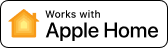Bruk Siri og Apple HomeKit-teknologi for å kontrollere lysene dine og skape et komplett smart hjem.
Det du trenger å ha
Før du legger til Hue til HomeKit, la oss sørge for at du har alt.

Hue Bridge
Hjertet i Philips Hue-systemet, Hue Bridge, lar HomeKit snakke med lysene dine.

Philips hue-belysning
Smarte lyspærer, lamper, takarmaturer og alt mulig – alle Philips Hue-lamper er kompatible med Apple Home.
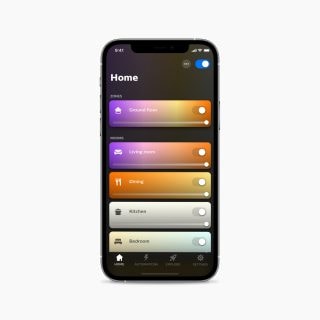
iOS-enhet med Apple Home-appen
Sørg for at du har Home-appen lastet ned på enheten din, enten det er en iPad eller iPhone.
Det du trenger å gjøre
- Åpne Philips Hue-appen, og gå til Innstillinger > Smarte hjem og stemme.
- Trykk på Kom i gang.
- Trykk på Siri og Apple Home.
- Trykk på Oppsett.
- Trykk på Neste og logg på med Hue-kontoen din.
- Velg hjemmet du vil koble til, eller opprett et nytt.
- Følg instruksjonene på skjermen for å konfigurere lysene i Apple Home-appen.
- Trykk på Ferdig.
Lysene dine vises i et standard rom i Home appen. Organiser og grupper lysene dine i div. rom for å reflektere deres fysiske steder i hjemmet ditt.
Allerede tilkoblet, og vil du bytte til Matter? Få instruksjonene.
Bare si «Hei Siri ...»
Nå som du er konfigurert, kan du prøve noen av de mest populære talekommandoene!
“Turn on the lights.”
“Turn off the lights downstairs.”
“Turn on my desk light.”
“Turn the living room light blue.”
“Set Savanna sunset in the study.”
“Dim the lights to 10%.”
Spørsmål og svar
Jeg er allerede koblet til Apple Home, men jeg vil bruke Matter i stedet. Hvordan bytter jeg?
Jeg er allerede koblet til Apple Home, men jeg vil bruke Matter i stedet. Hvordan bytter jeg?
Finner ikke min Hue Bridge i HomeKit.
Finner ikke min Hue Bridge i HomeKit.
Hva er Apple HomeKit?
Hva er Apple HomeKit?
Kan jeg kontrollere lysene mine med Home-appen mens jeg er hjemmefra?
Kan jeg kontrollere lysene mine med Home-appen mens jeg er hjemmefra?
Hva om lysene mine i Hue-appen ikke stemmer overens med Home-appen?
Hva om lysene mine i Hue-appen ikke stemmer overens med Home-appen?

Kompatibel med Matter
Du kan også koble til Apple Home med Matter. Denne protokollen er sømløs, sikker og bygget for fremtiden for smarte hjem.

Få støtte
Vi er alltid glade for å hjelpe! Hvis du trenger mer støtte i sammenkoblingen av Philips Hue og Apple Home, kan du sjekke ut flere spørsmål og svar eller ta kontakt med oss.
*Registrer deg og spar 15 %. Du burde motta koden din i løpet av 1 time etter at du har bekreftet abonnementet, men det kan også ta lengre tid. Denne kampanjen er ikke gyldig for e-postadresser som allerede er registrert i Philips Hue-nyhetsbrevet. Les vilkårene og betingelsene for denne kampanjen.
* Når det vises "opp til" et visst antall lumen i spesifikasjonene for en lyskilde, er dette lyskildens maksimale lumen. Verdien viser hvor lys pæren kan bli ved 2700 K (hvite pærer) eller 4000 K (Hue White Ambiance- eller Hue White and Color Ambiance-lyspærer). Finn ut mer om lysstyrke.